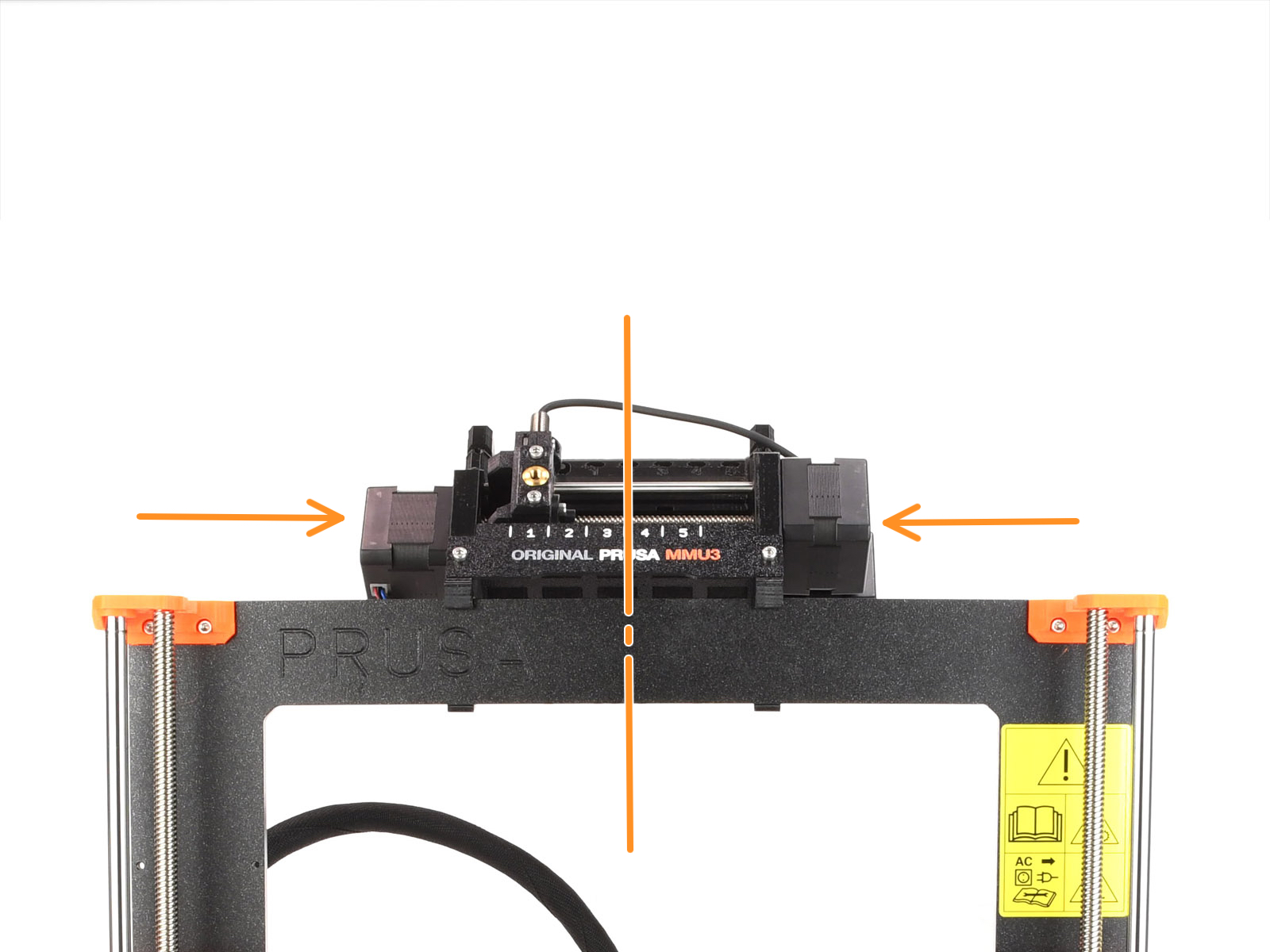


Fissala sui ganci superiori.

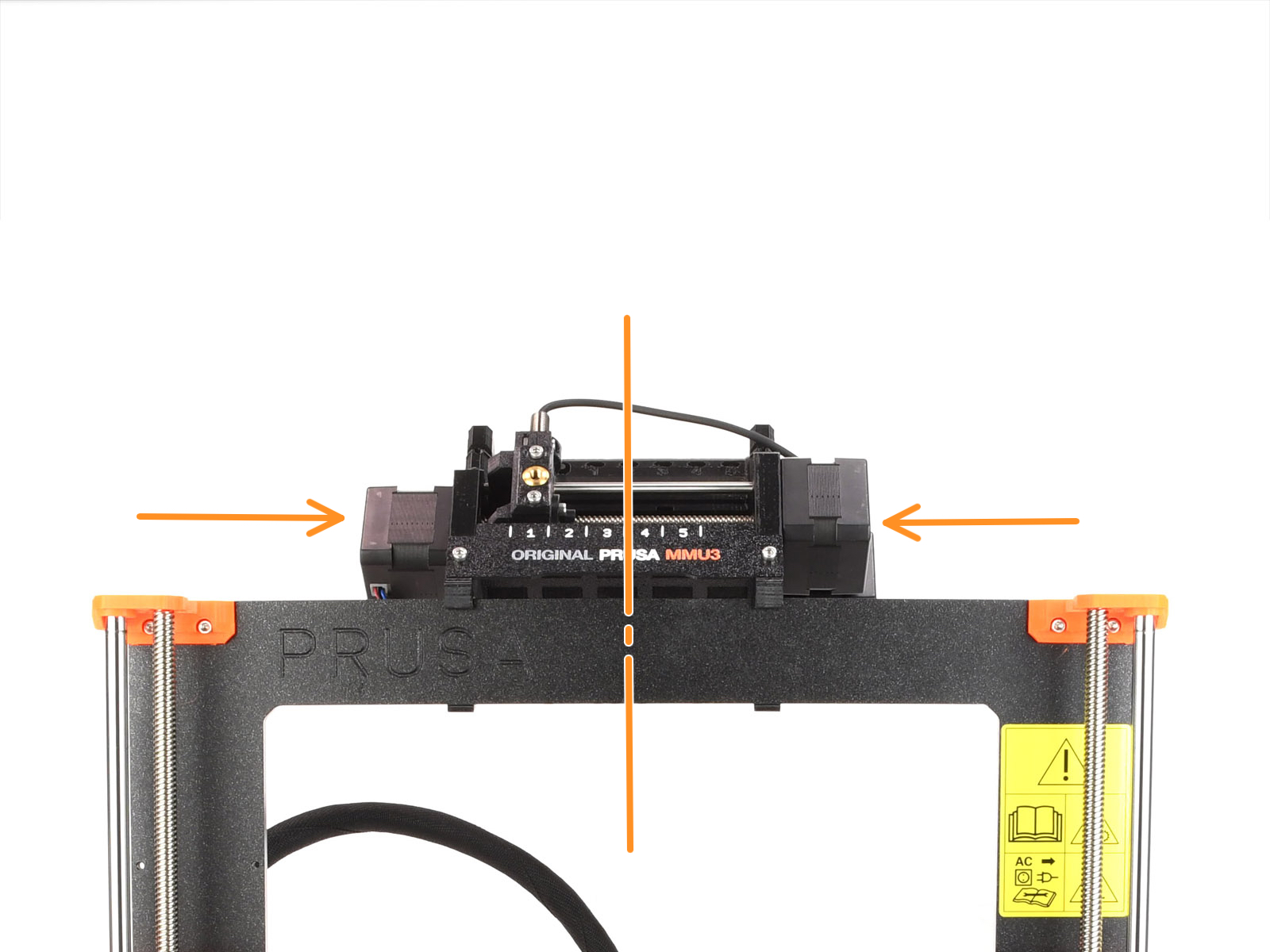











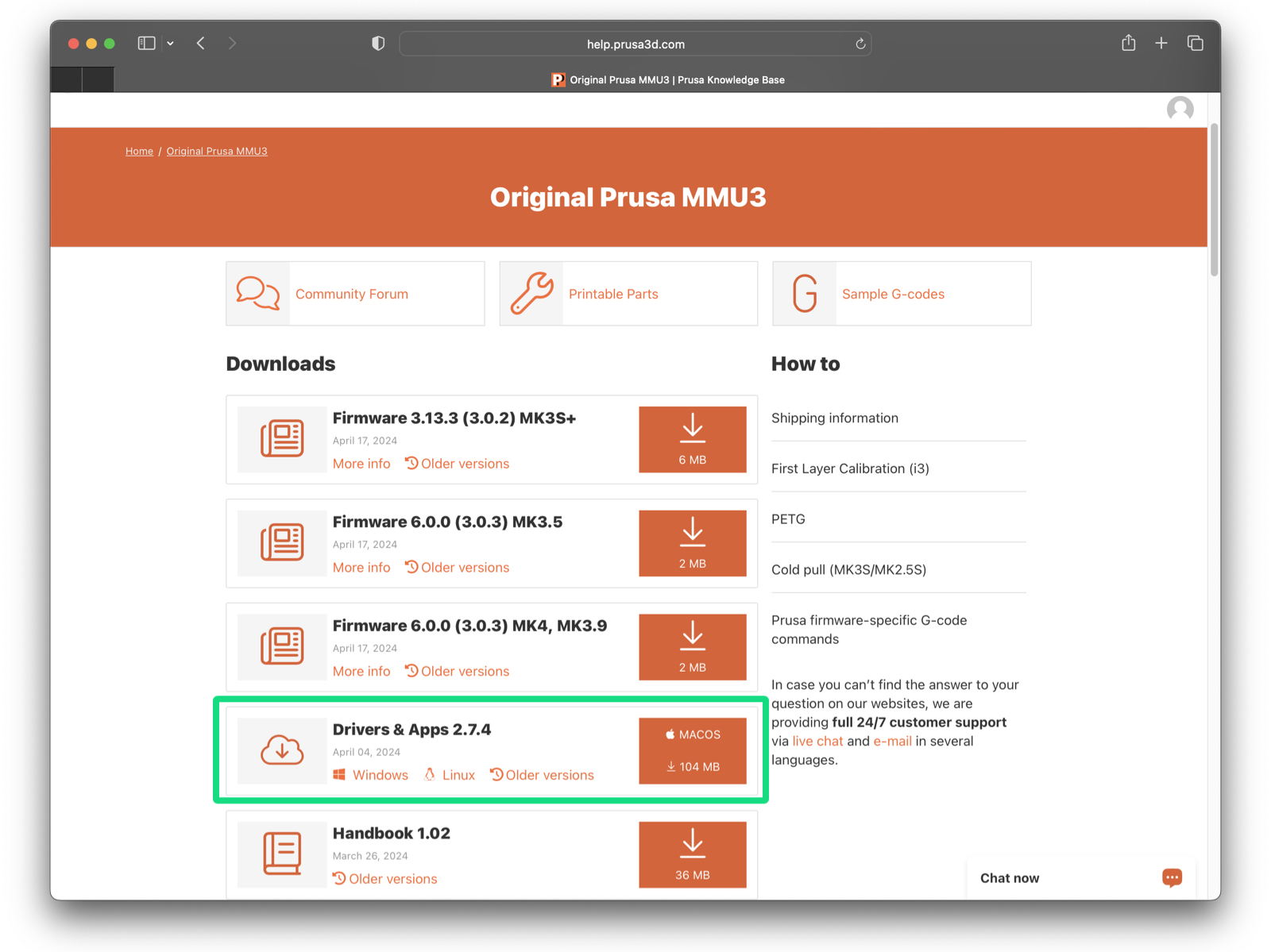
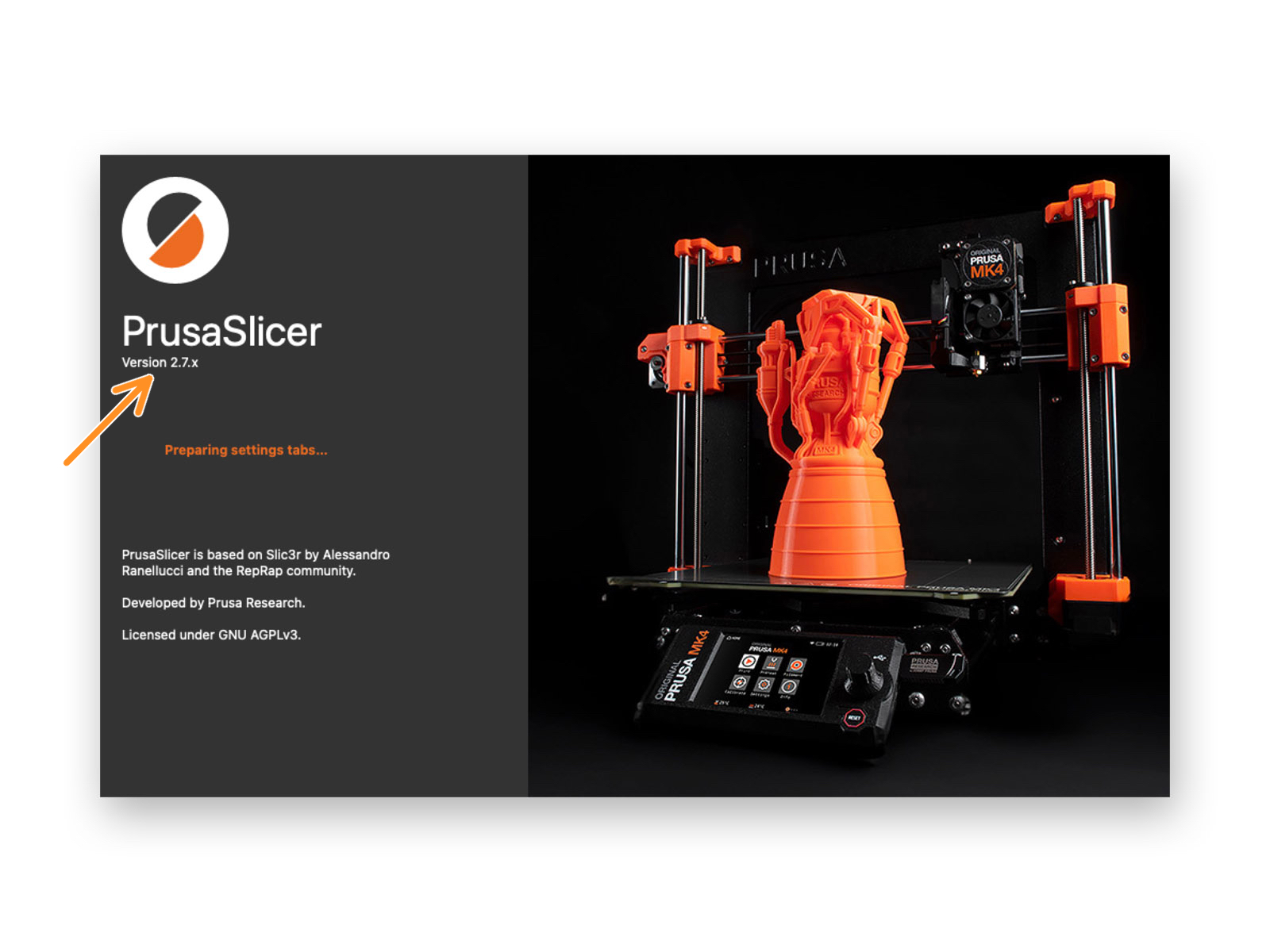
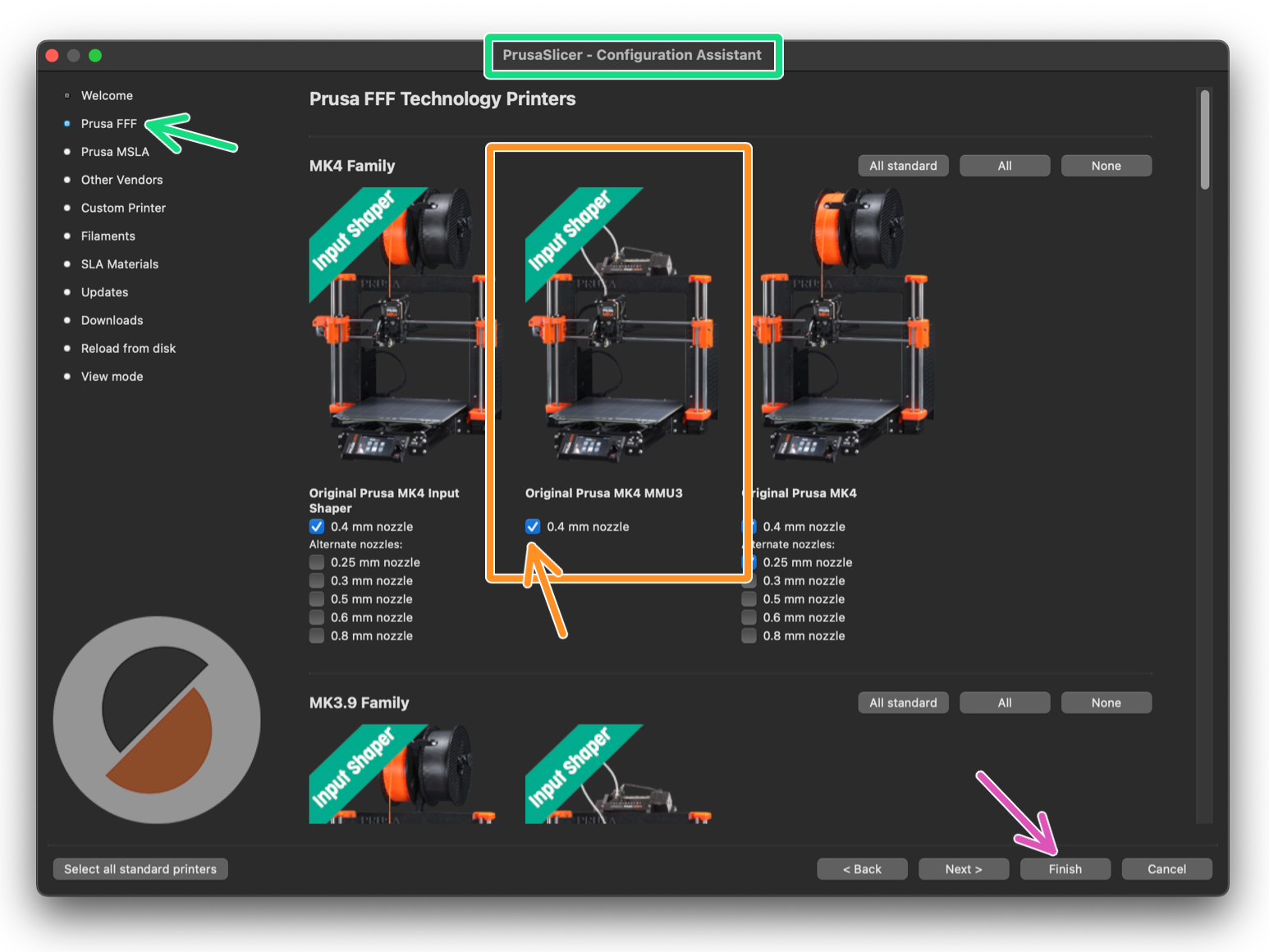
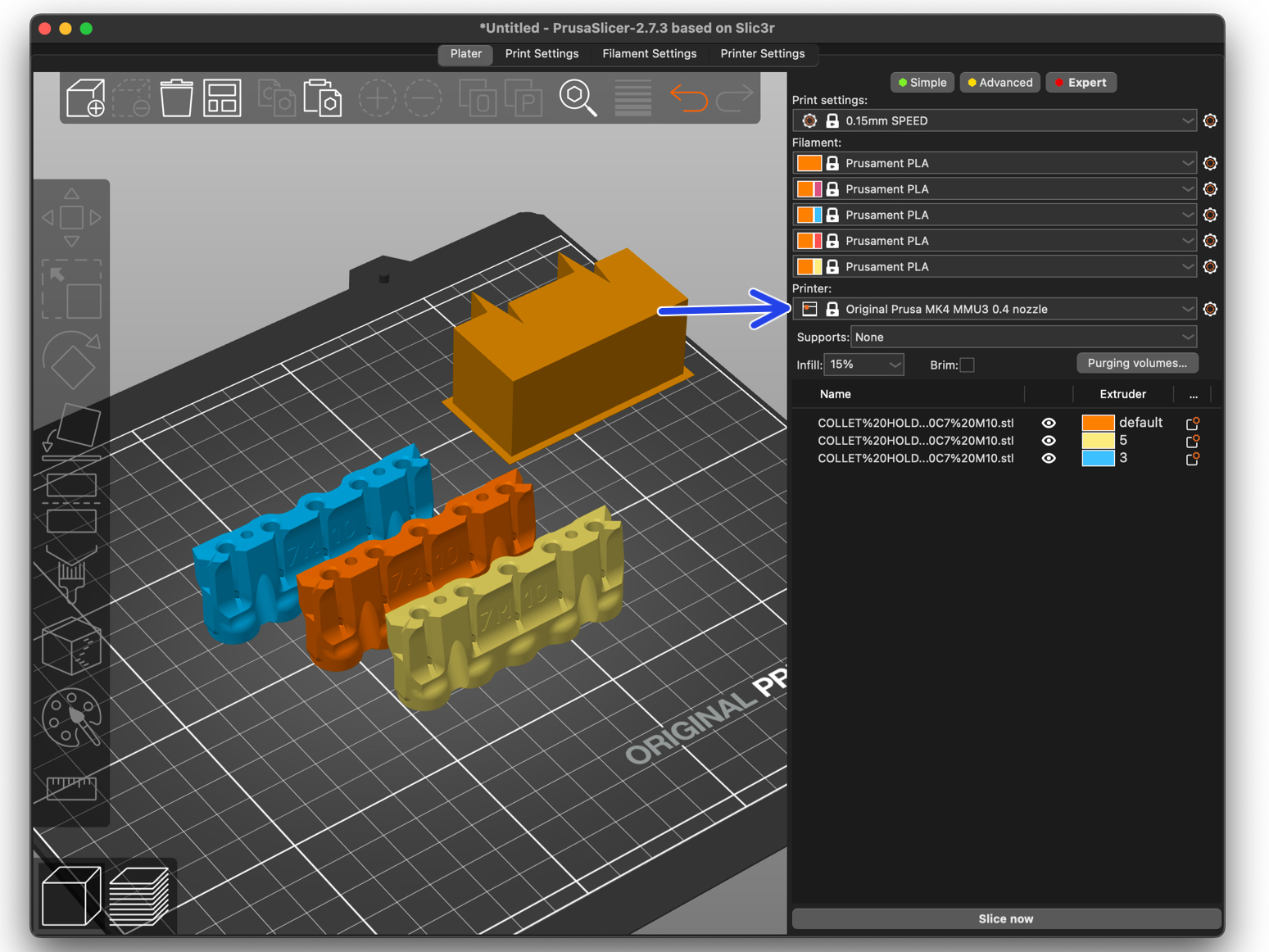
Ricordiamo che la MMU3 su MK4 NON È COMPATIBILE con i vecchi profili PrusaSlicer o con i G-code per MMU2, MMU2S o anche MMU3 + MK3S+ o MK3.5.
L'utilizzo di un file G-code incompatibile sulla MMU3 + MK4 potrebbe causare una stampa non riuscita o danneggiare la stampante!
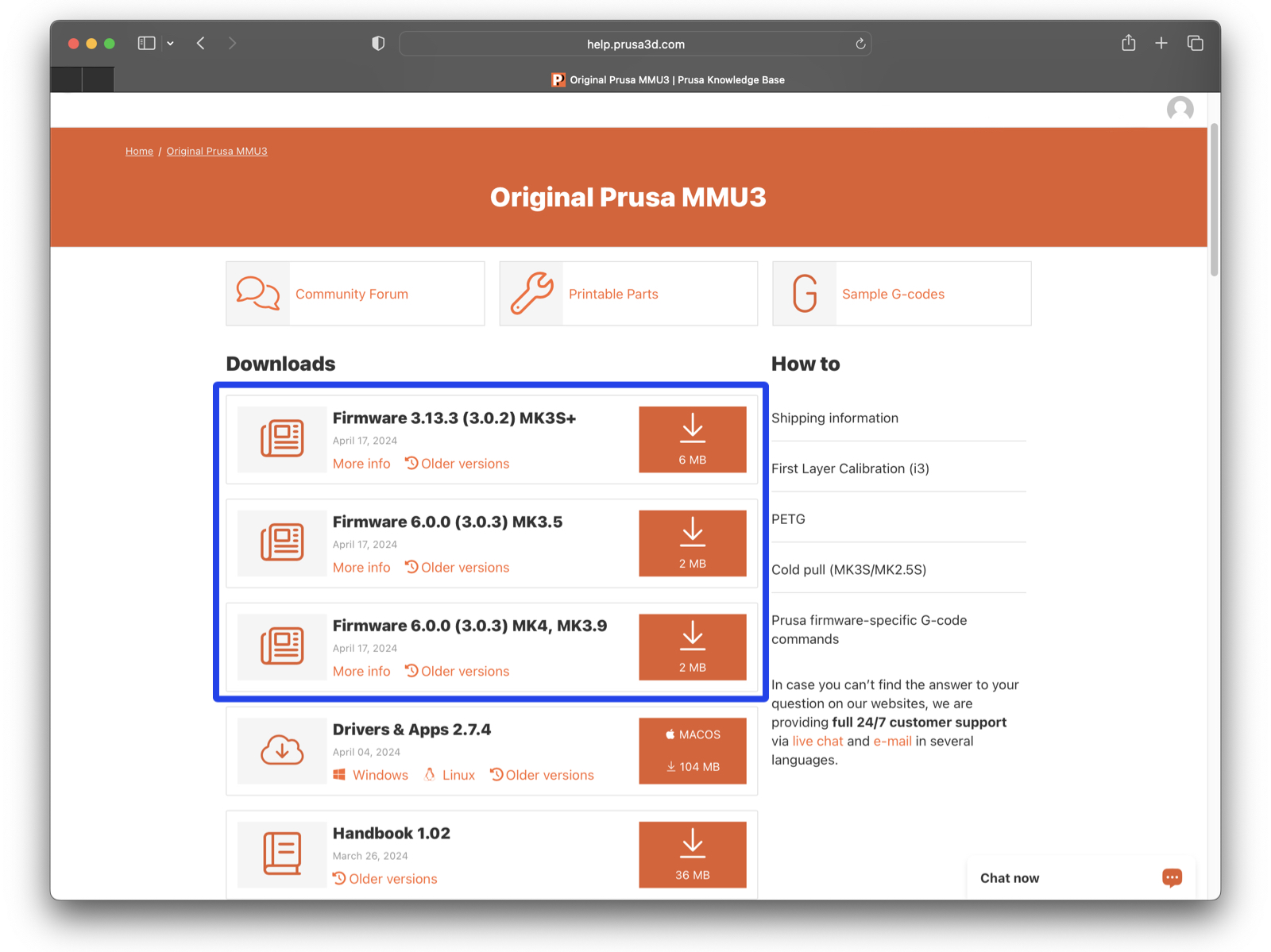
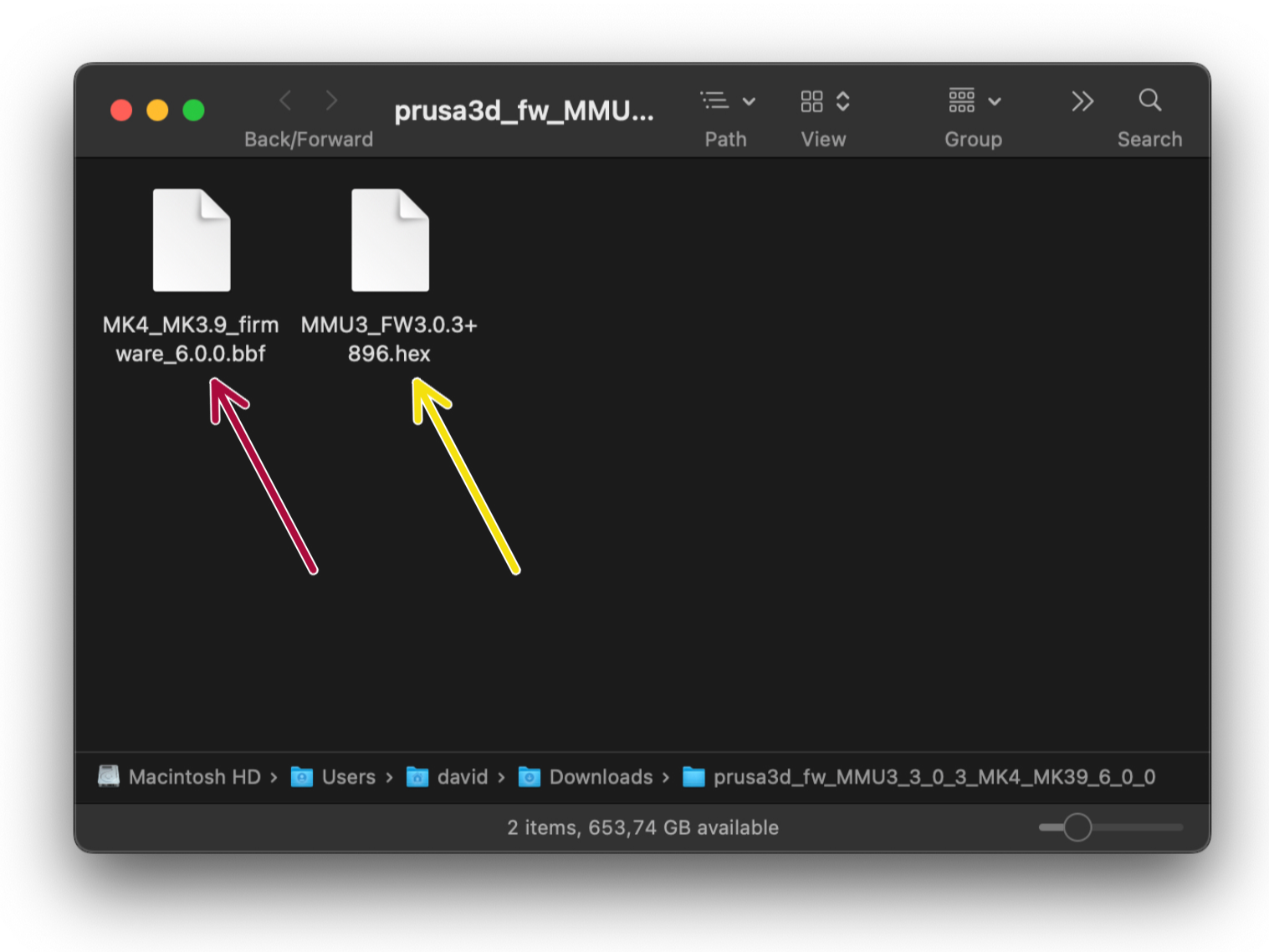
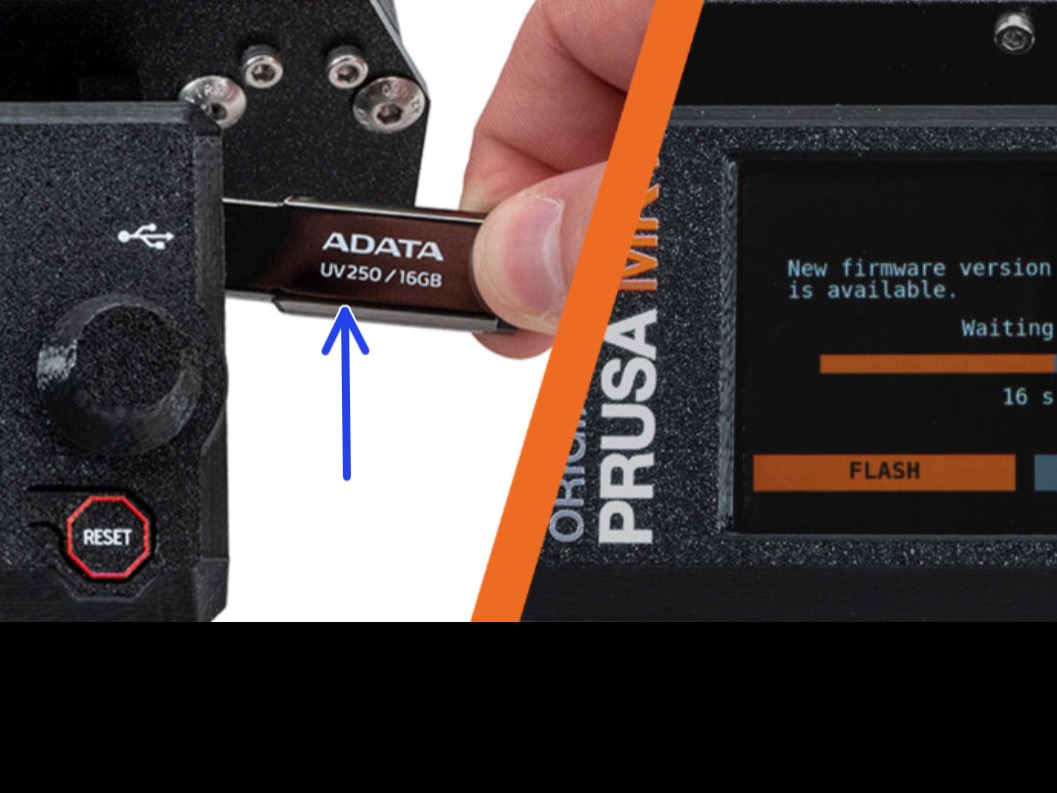
Aggiorna il firmware della stampante. Per prima cosa, trasferisci il file del firmware su una chiavetta USB.
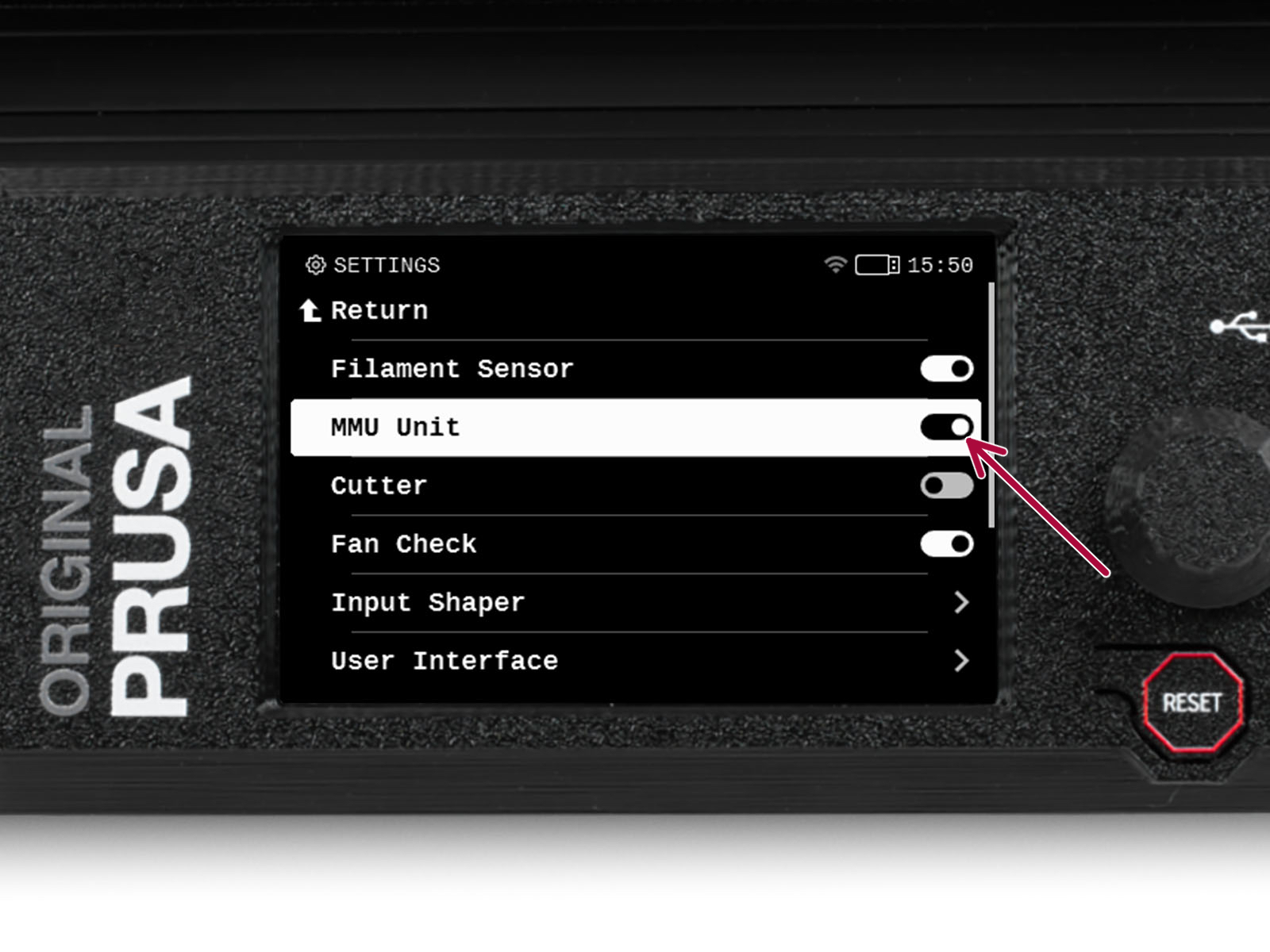
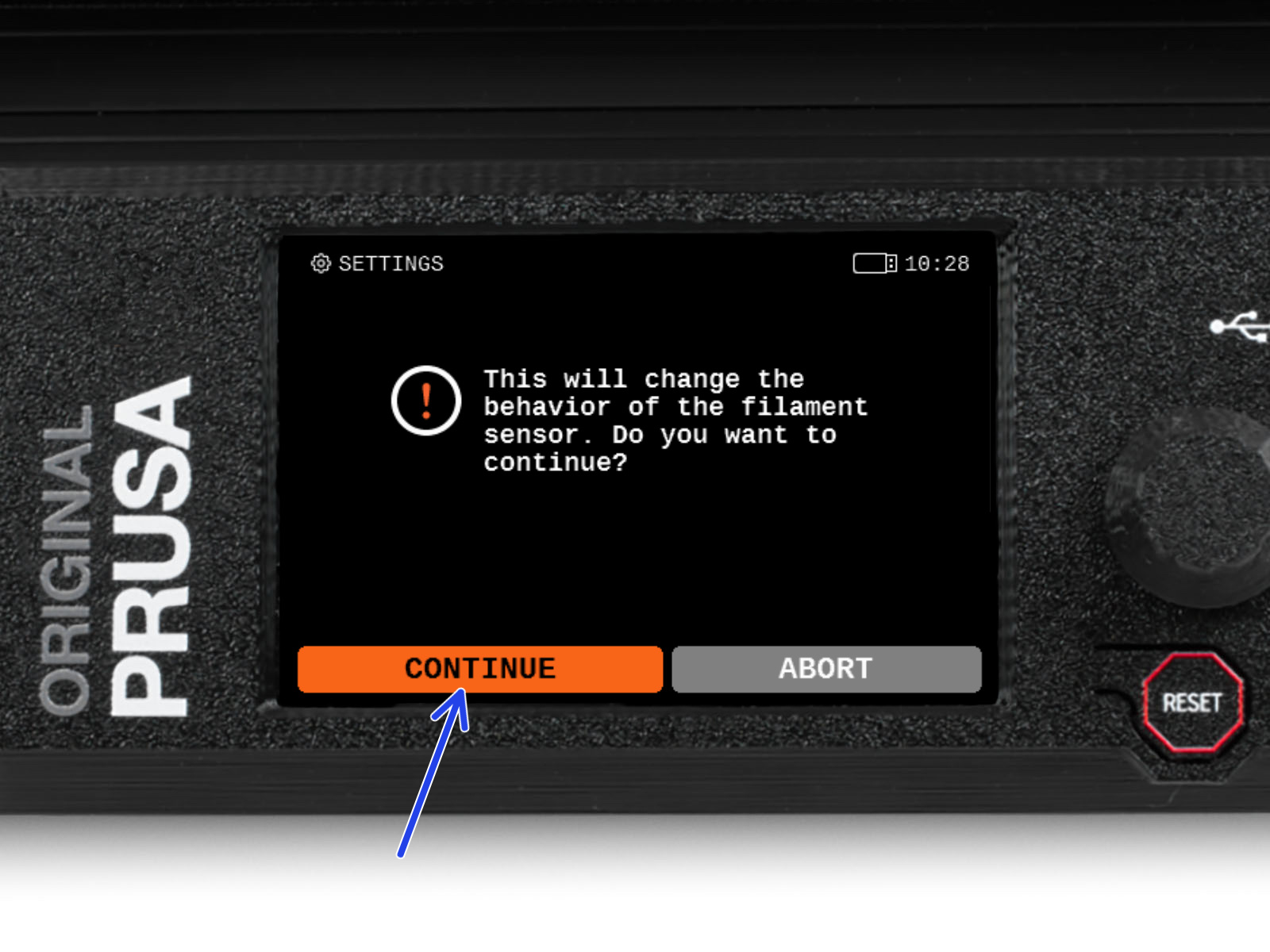

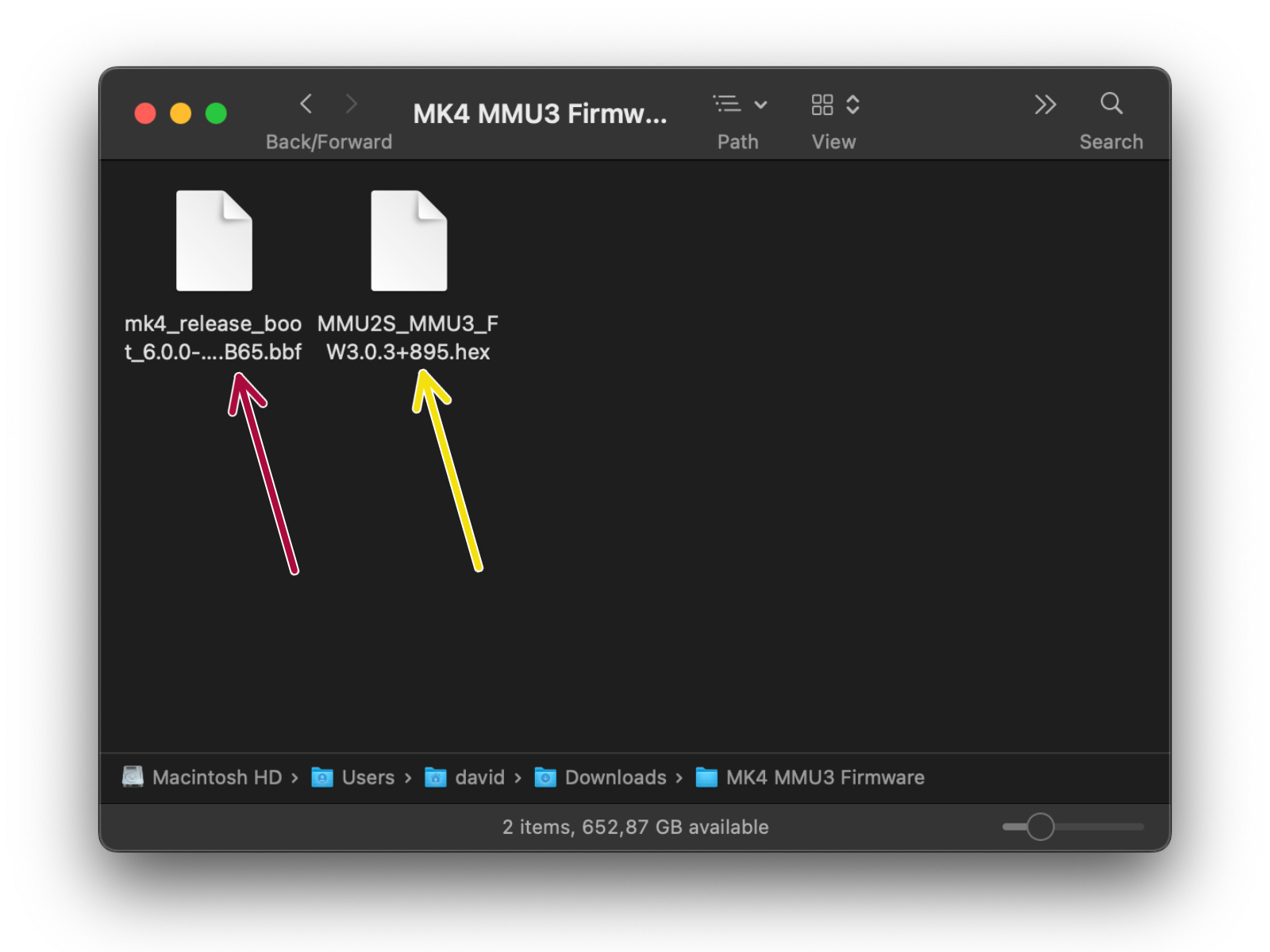

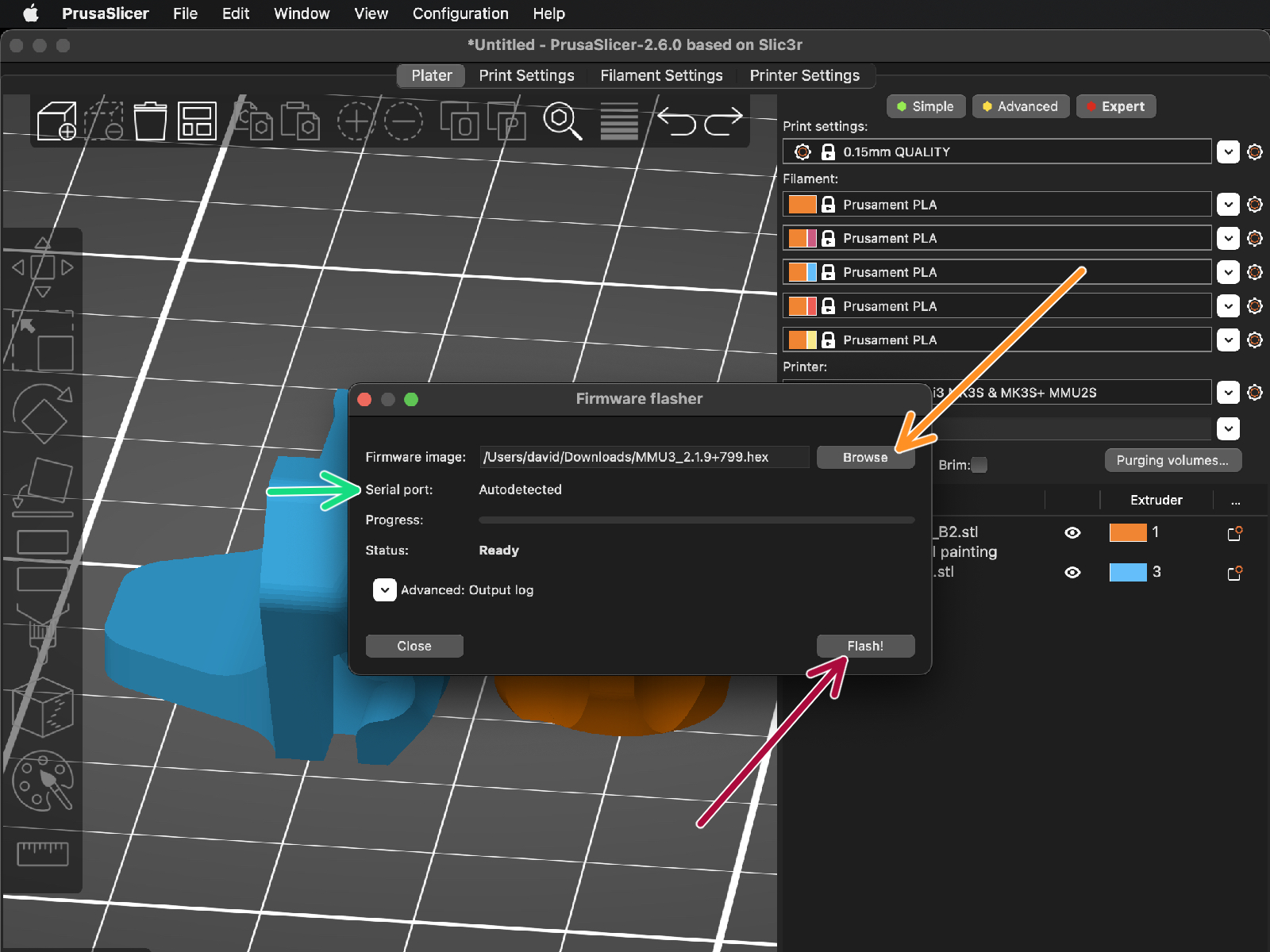
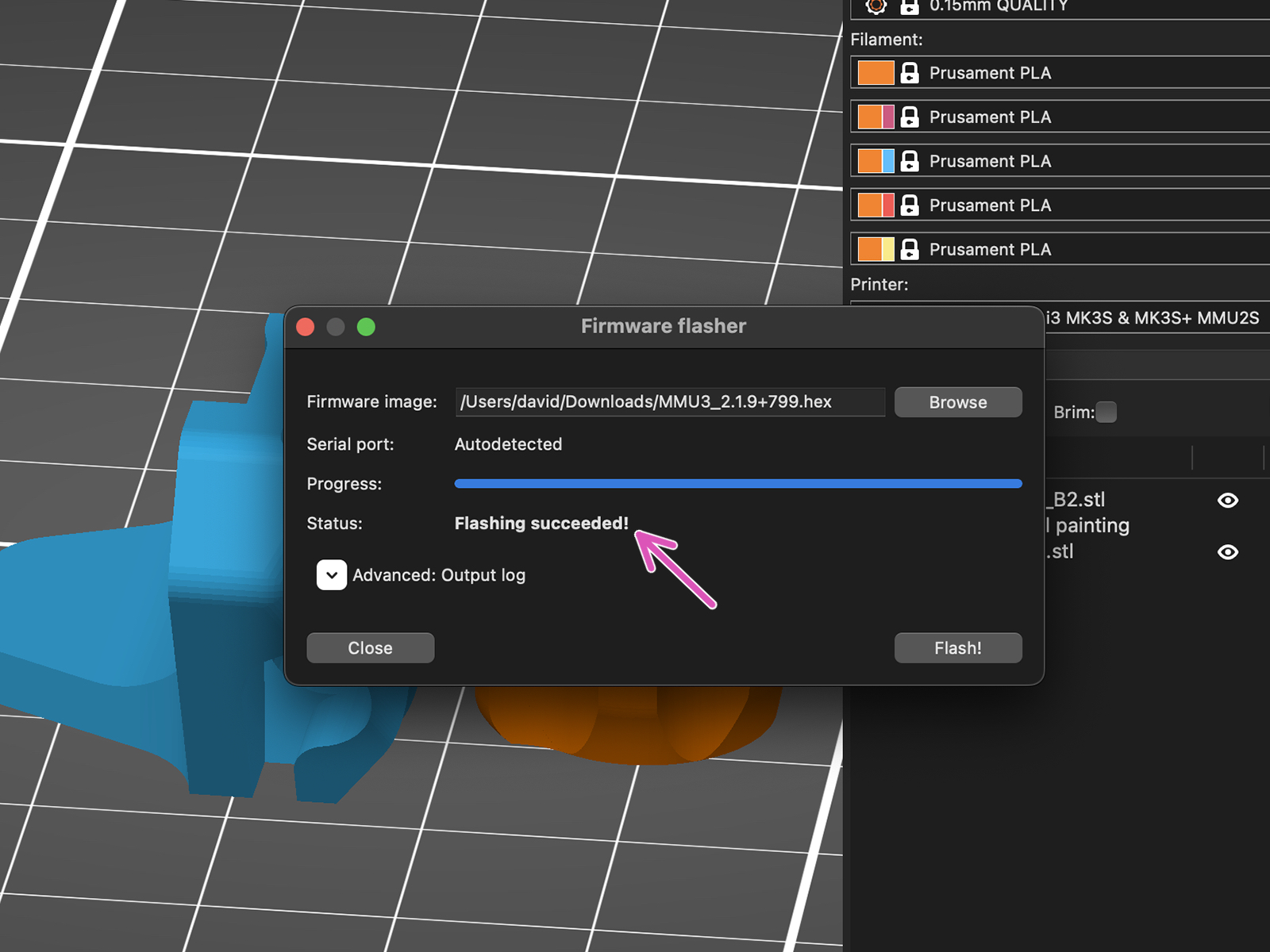






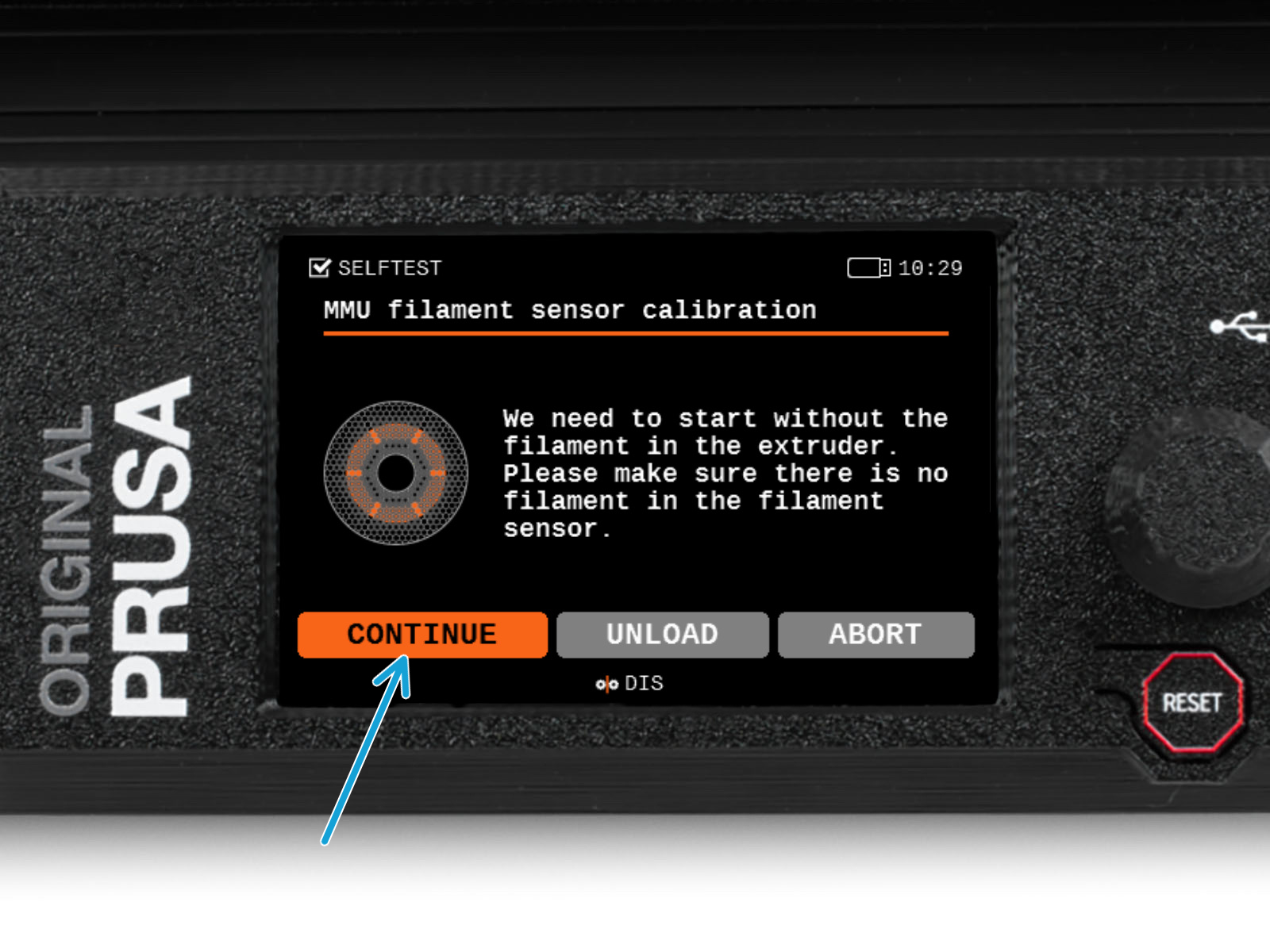

Durante la calibrazione del sensore di filamento, dovrai utilizzare un pezzo di filamento corto. Prepara un filamento e premi Continua.
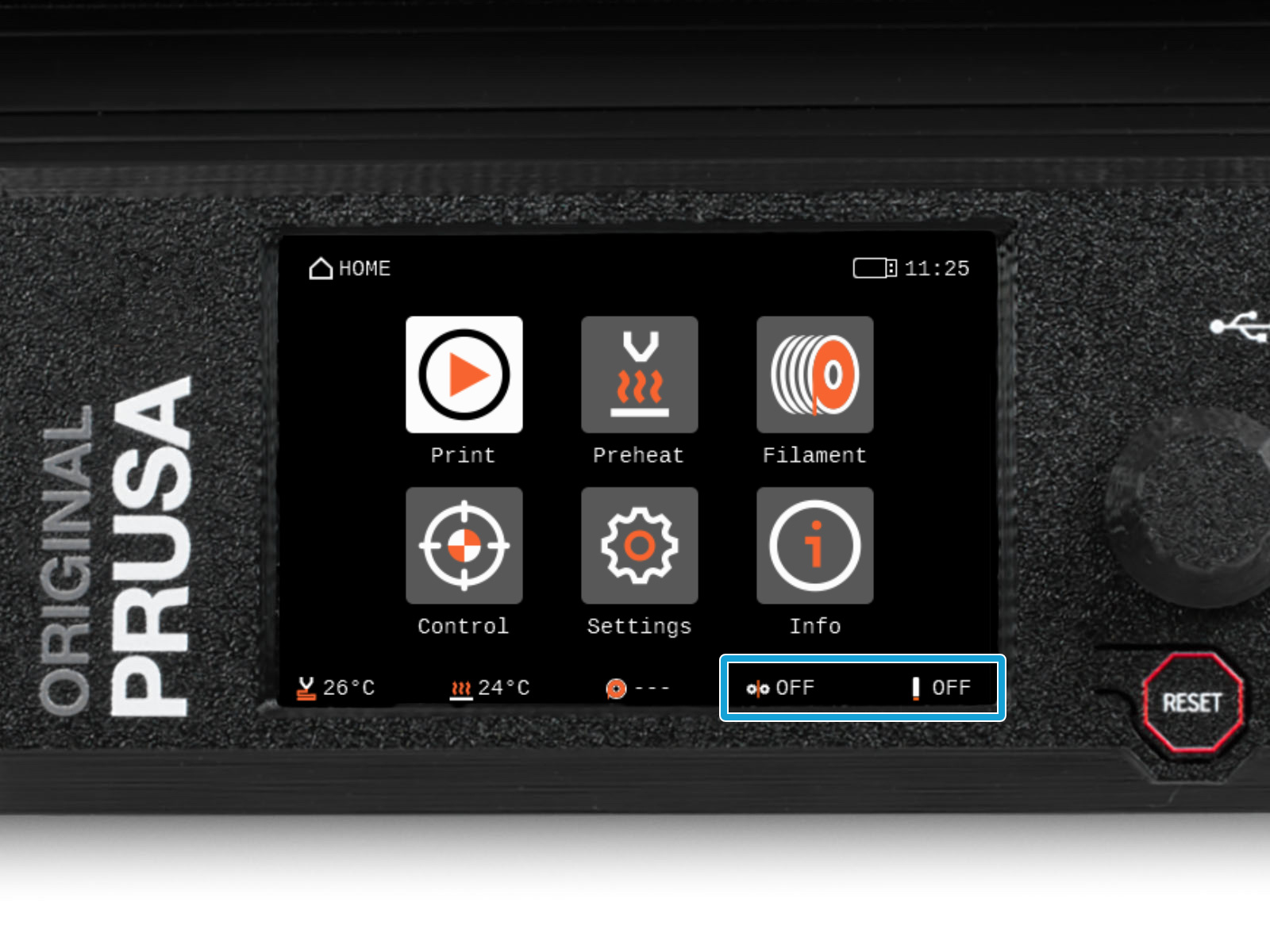
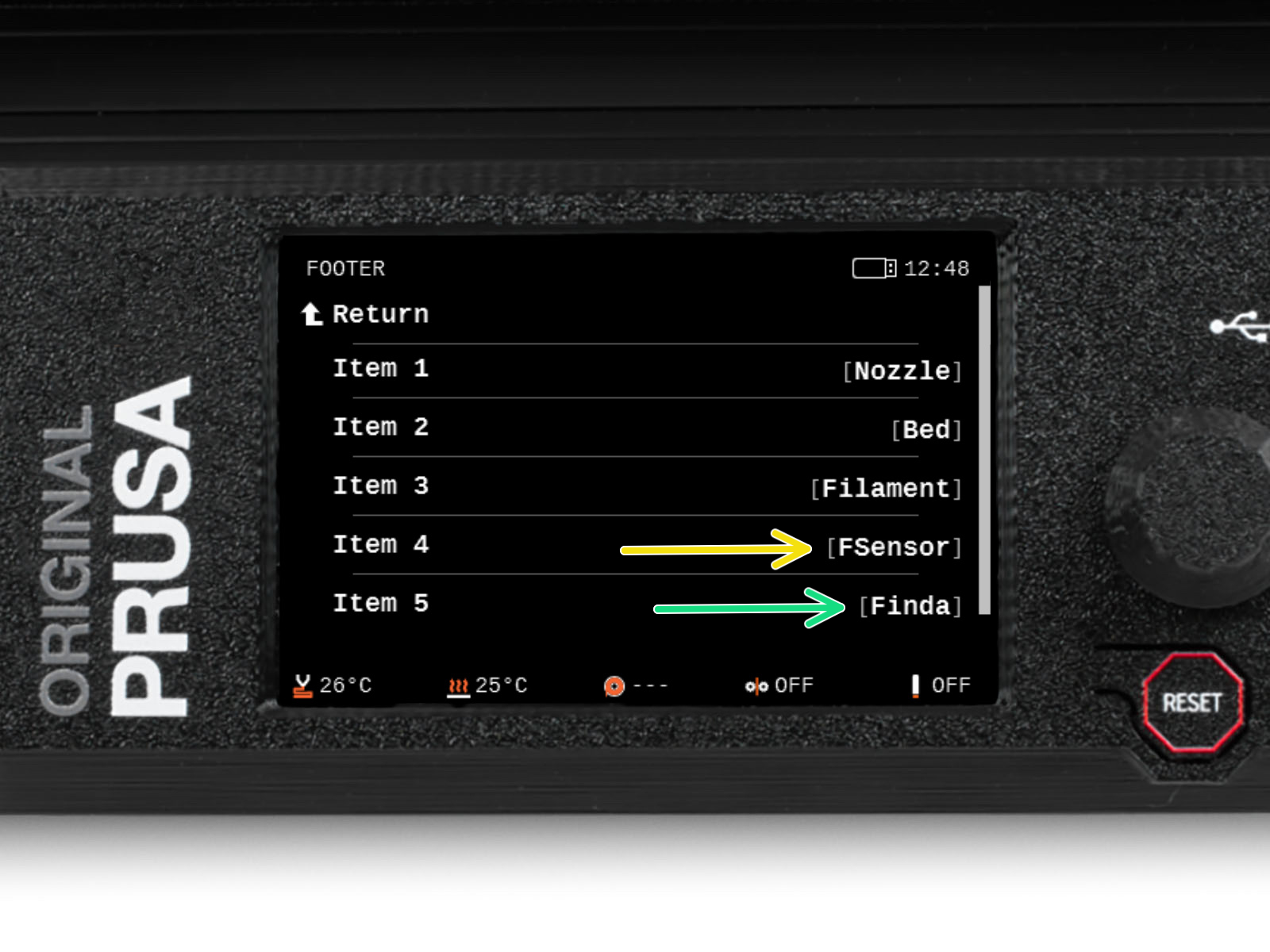




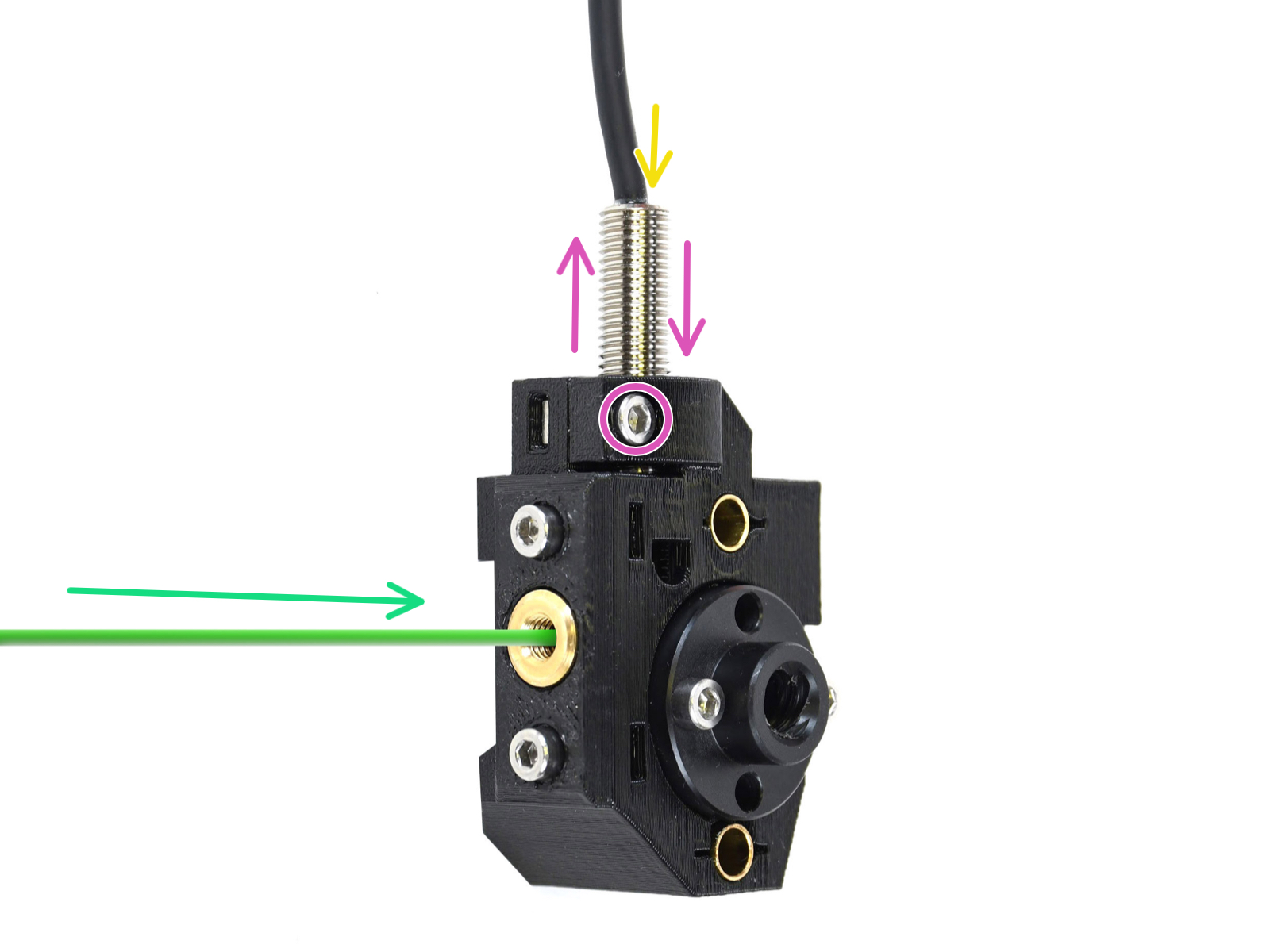
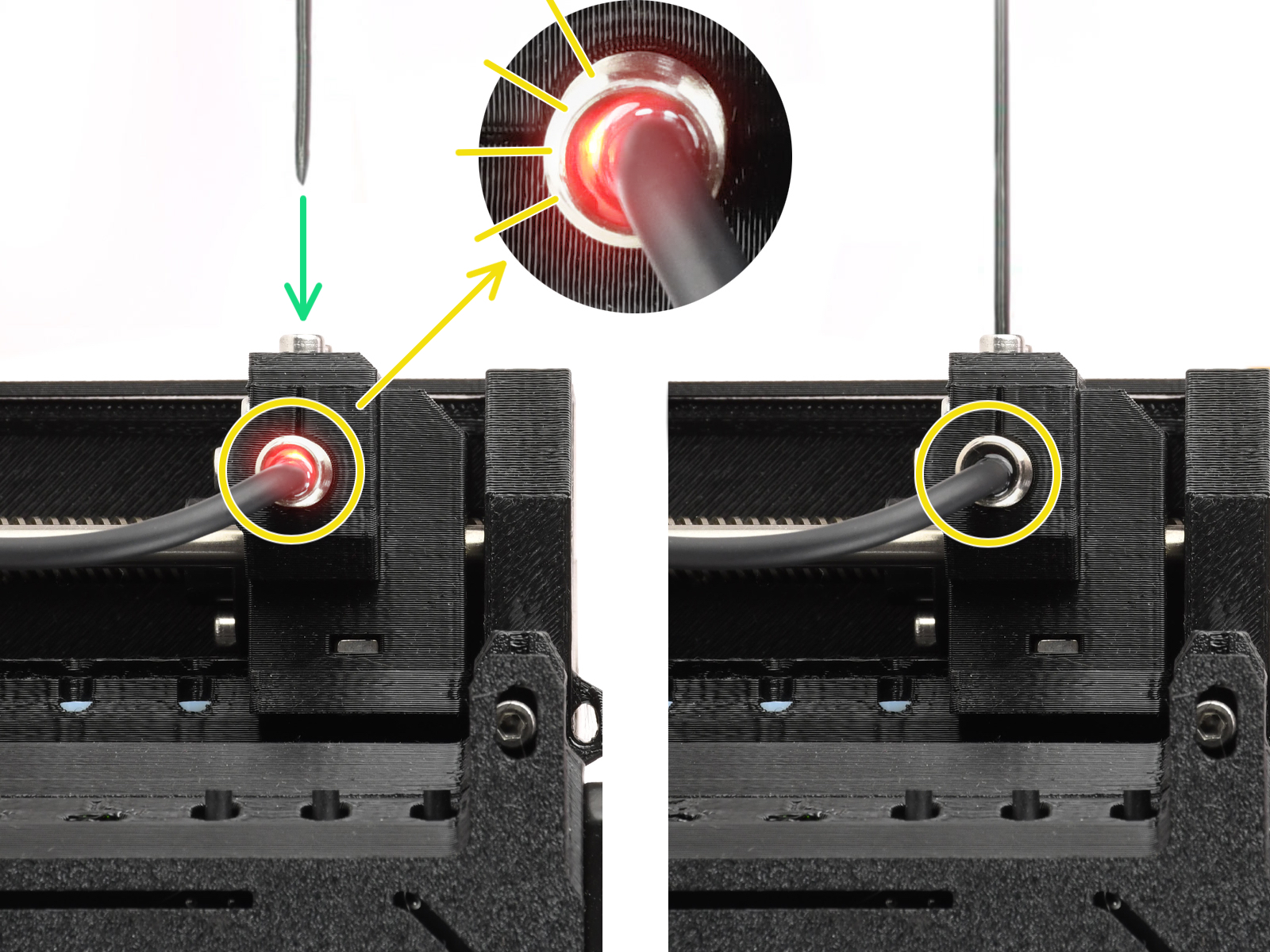

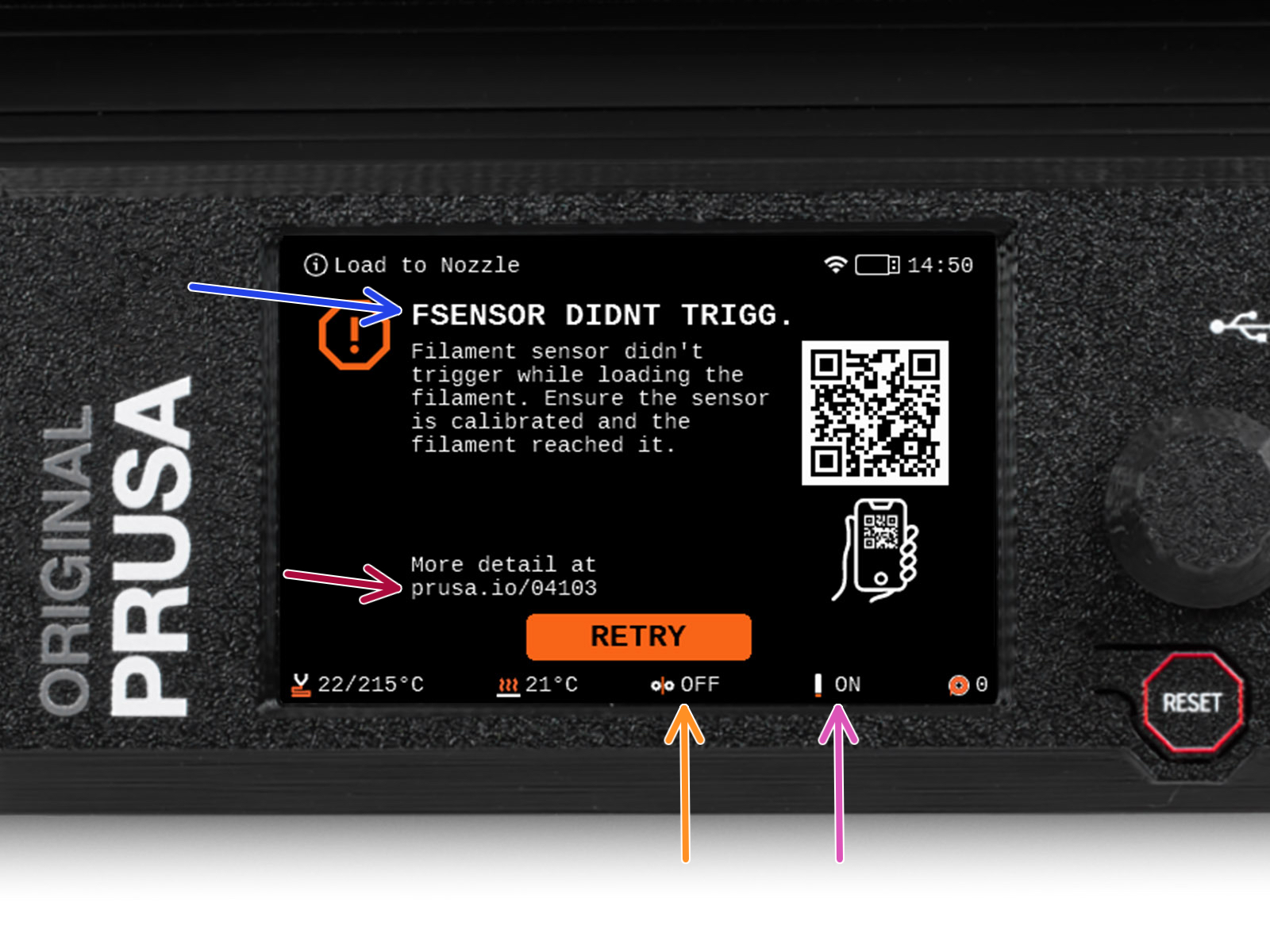
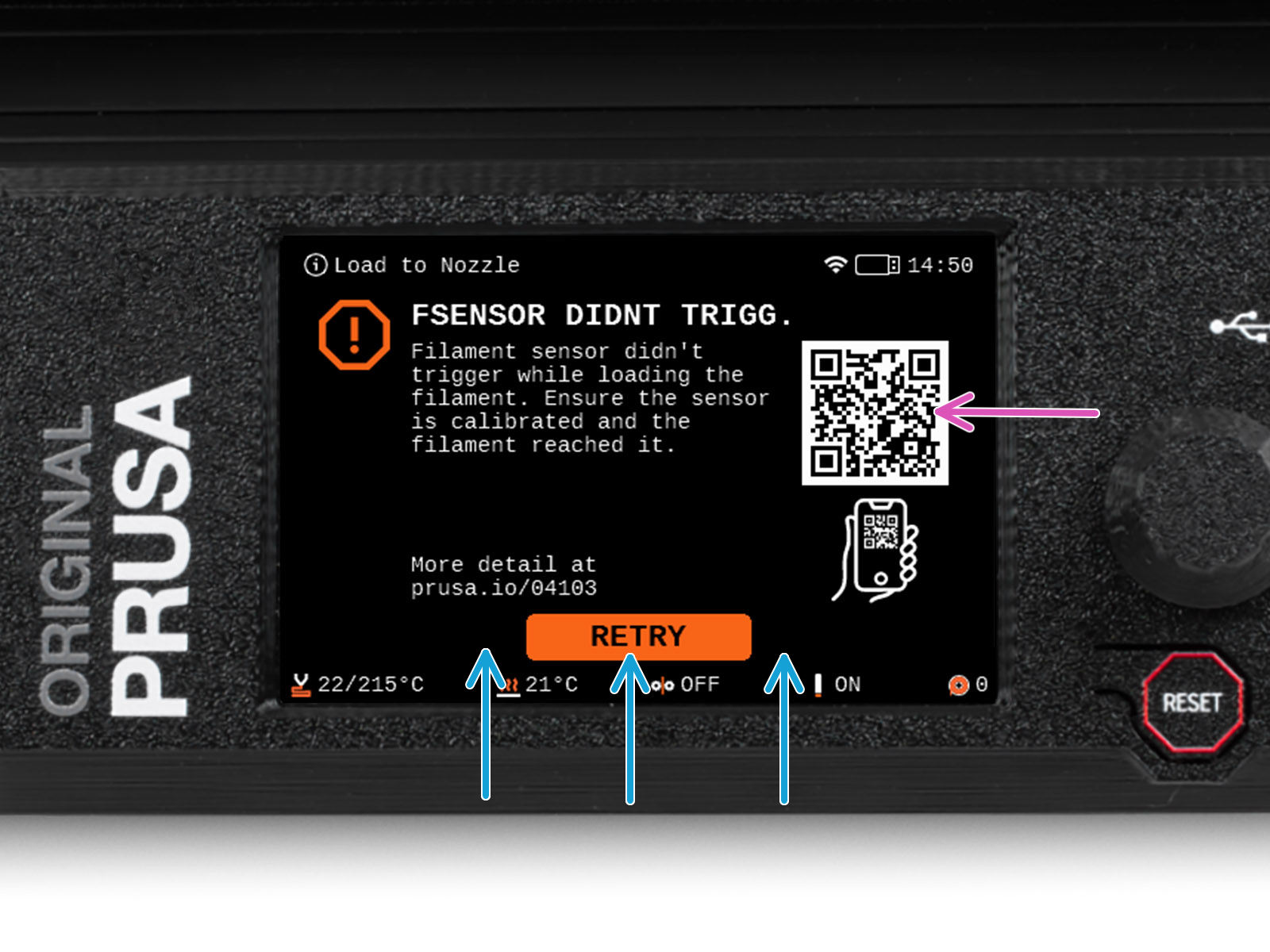




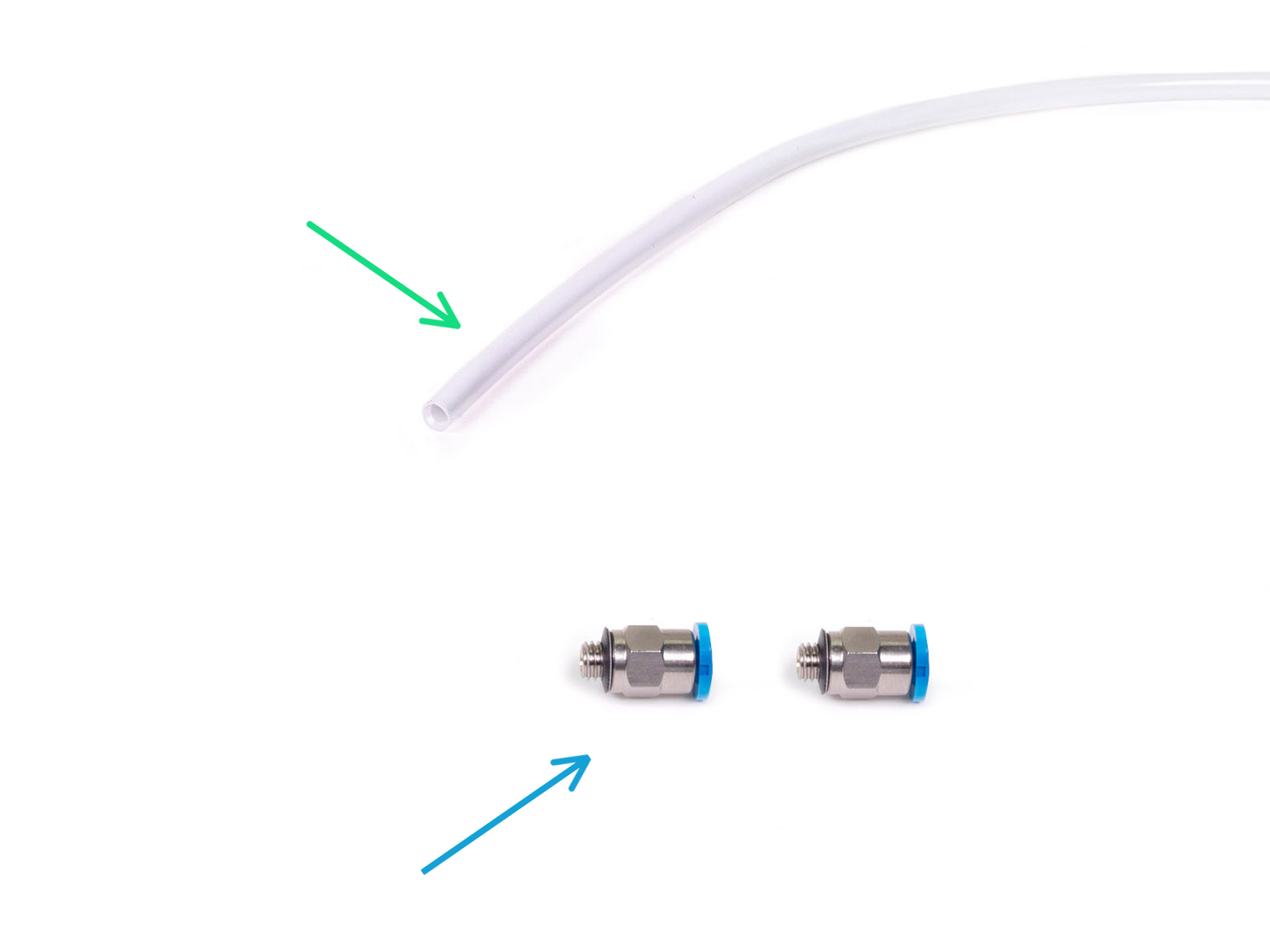

Il tubo in PTFE fornito con la MMU3 per MK4 ha un diametro interno di 2,5 mm. Se stai sostituendo il tubo MMU2S con un diametro interno di 2 mm e hai difficoltà a distinguere tra il vecchio e il nuovo, prova a confrontare il diametro interno dei due. Vedi la seconda immagine. Il tubo a sinistra è quello nuovo.
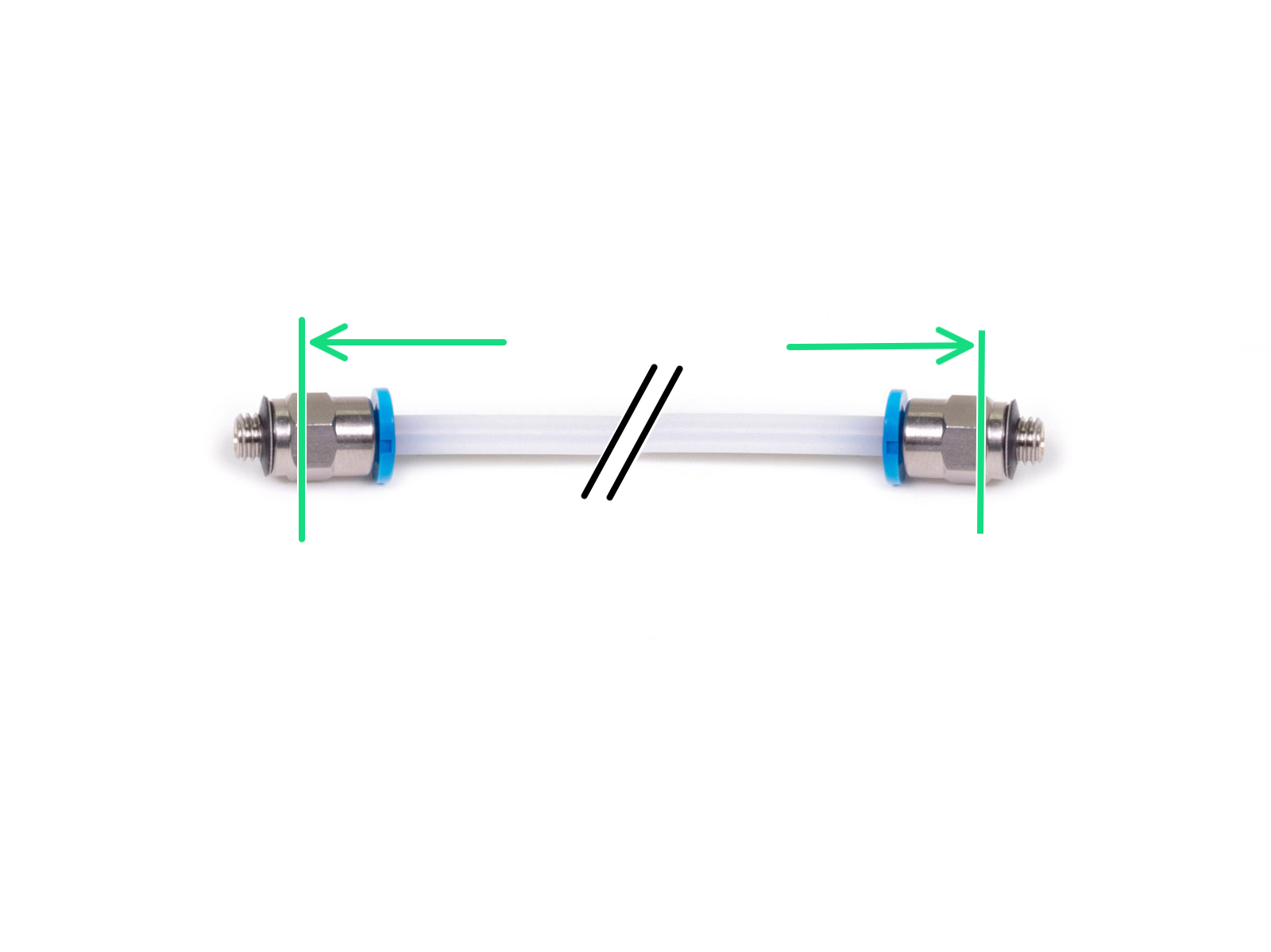


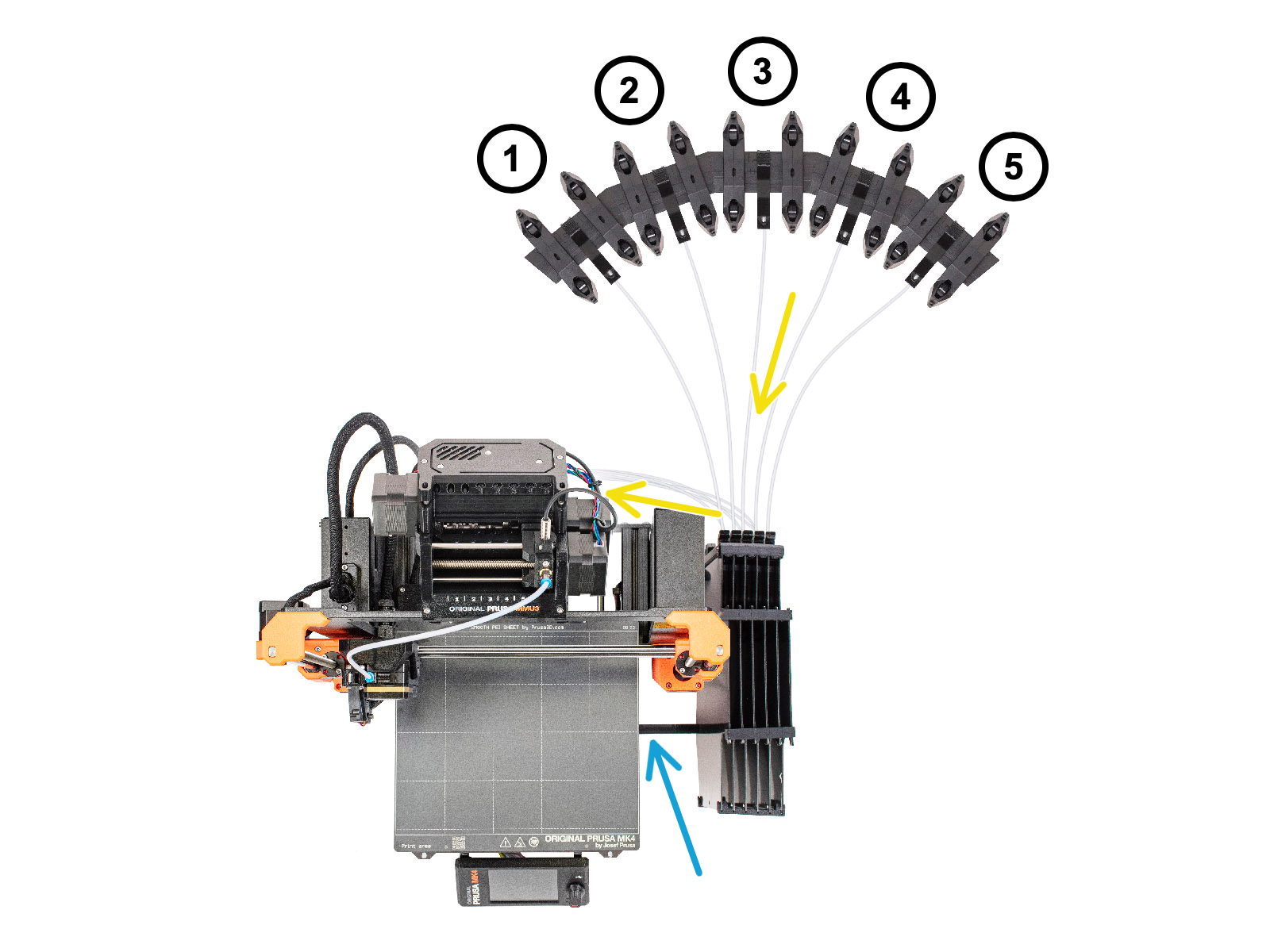




Se hai una domanda su qualcosa che non è trattato qui, dai un'occhiata alle nostre risorse aggiuntive.
E se questo non dovesse funzionare, è possibile inviare una richiesta a [email protected] o tramite il pulsante qui sotto.